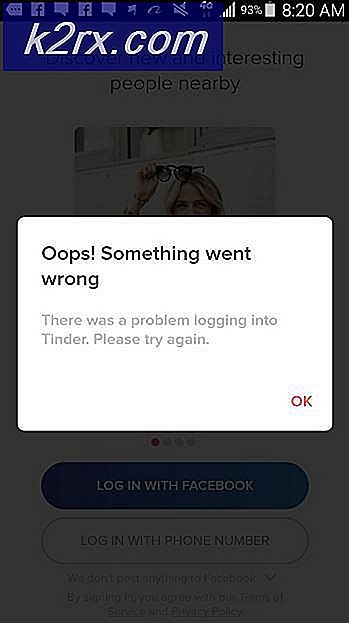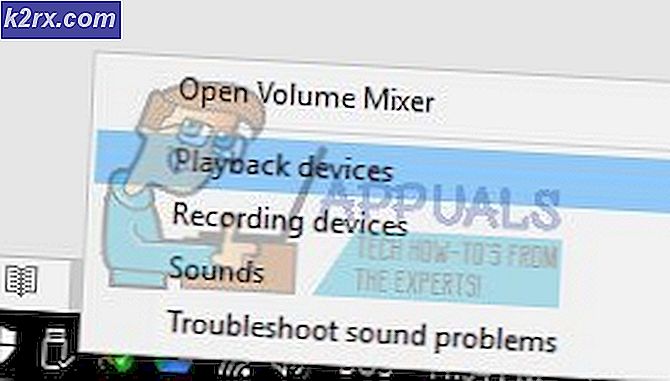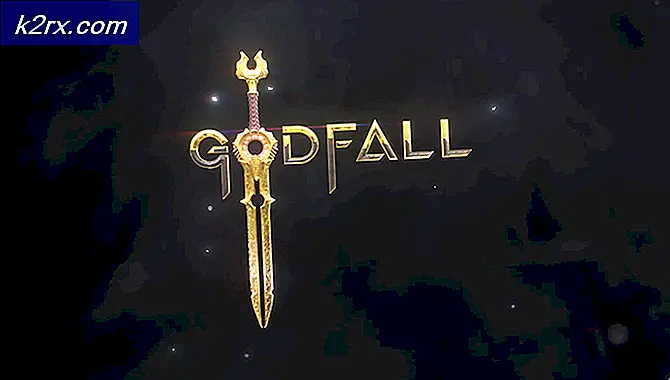Lỗi kích hoạt Windows 0XC004F213 trên Windows 10
Một số người dùng Windows hiện đang thấy thông báo kích hoạt nói rằng hệ điều hành Windows 10 của họ chưa được kích hoạt. Trong hầu hết các trường hợp, người dùng bị ảnh hưởng có khóa sản phẩm hợp lệ hoặc họ đang sử dụng bản sao Windows 10 được cài đặt sẵn.
Hóa ra, có một số nguyên nhân khác nhau được biết là gây ra mã lỗi cụ thể này. Dưới đây là danh sách rút gọn các thủ phạm tiềm ẩn:
Phương pháp 1: Tìm ra Khóa sản phẩm được cài đặt sẵn (nếu có)
Nếu bạn gặp phải mã lỗi 0XC004F213 trên PC có phiên bản Windows 10 được cài đặt sẵn, thì cách khắc phục khá đơn giản. Bạn sẽ cần mở lời nhắc PowerShell nâng cao và nhập lệnh cho phép bạn xem khóa sản phẩm cài đặt sẵn đã được cấp cho máy tính của bạn.
Khi bạn quản lý để tiết lộ khóa sản phẩm được cài đặt sẵn của mình, bạn có thể truy cập vàoKích hoạt tab một lần nữa và kích hoạt lại hệ điều hành của bạn một lần nữa. Một số người dùng bị ảnh hưởng đã xác nhận bản sửa lỗi cụ thể này là thứ duy nhất cho phép họ sửa lỗi 0XC004F213 lỗi mã.
Dưới đây là hướng dẫn nhanh về cách thực thi bản sửa lỗi cụ thể này:
- nhấn Phím Windows + R để mở ra một Chạy hộp thoại. Tiếp theo, gõ 'Powershell' và hãy nhấn Ctrl + Shift + Enter để mở một lệnh Powershell nâng cao. Khi được nhắc bởi UAC (Kiểm soát tài khoản người dùng), nhấp chuột Đúng để cấp đặc quyền quản trị.
- Khi bạn đã ở bên trong thiết bị đầu cuối Powershell nâng cao, hãy nhập lệnh sau và nhấn Đi vào để xem khóa sản phẩm được cài đặt sẵn của bạn:
wmic path softwarelicensingservice get OA3xOriginalProductKey
- Sau khi khóa sản phẩm được cài đặt sẵn được tiết lộ, hãy ghi lại hoặc sao chép nó vào khay nhớ tạm của bạn. Sau khi thực hiện việc này, bạn có thể đóng cửa sổ PowerShell một cách an toàn.
- nhấn Phím Windows + R để mở ra một cái khác Chạy cái hộp. Lần này, gõ ‘ms-settings: kích hoạt‘Bên trong hộp văn bản và nhấn Đi vào để mở ra Kích hoạt của menu Cài đặt.
- Bên trong Kích hoạt tab, nhấp vào Thay đổi sản phẩm Khóa, sau đó nhập hoặc dán khóa được cài đặt sẵn mà bạn đã tìm nạp trước đó ở bước 2.
- Đó là nó. Nếu khóa được cài đặt sẵn hợp lệ, bản sao Windows 10 của bạn bây giờ sẽ được kích hoạt và 0XC004F213mã lỗi sẽ không còn xảy ra.
Nếu sự cố vẫn xảy ra hoặc tình huống này không áp dụng được cho trường hợp hiện tại của bạn, hãy chuyển xuống phần sửa chữa tiềm năng tiếp theo bên dưới.
Phương pháp 2: Chạy Trình gỡ rối kích hoạt
Nếu bạn không sử dụng khóa cấp phép cài đặt trước, rất có thể sự cố này do không thống nhất cấp phép gây ra. May mắn thay, loại hành vi này thường có thể được sửa chữa.
Lý do phổ biến nhất khiến mã lỗi này xảy ra là một sự thay đổi phần cứng lớn như thay thế bo mạch chủ của bạn. Trong trường hợp này, hệ thống xác minh cấp phép sẽ coi PC của bạn là phần cứng mới, yêu cầu giấy phép mới.
May mắn thay, Microsoft cung cấp giải pháp cho vấn đề này nếu trước đó bạn đã kết nối tài khoản Microsoft - đây được gọi là đường dẫn Ngoại lệ. Trong trường hợp này, bạn có thể dễ dàng khắc phục sự cố bằng cách chạy Trình gỡ rối kích hoạt.
Công cụ tích hợp này chứa lựa chọn các chiến lược sửa chữa được biết là có hiệu quả trong các tình huống như thế này. Chúng tôi đã quản lý để bồi thường các báo cáo của một số người dùng tuyên bố rằng họ đã cố gắng khắc phục sự cố bằng cách chạy Trình gỡ rối kích hoạt và áp dụng bản sửa lỗi được đề xuất.
Nếu bạn chưa thử sử dụng tiện ích này, hãy làm theo hướng dẫn bên dưới để mở và triển khai Trình gỡ rối kích hoạt nhằm khắc phục sự cố 0XC004F213mã lỗi:
- Mở ra một Chạy hộp thoại bằng cách nhấn Phím Windows + R. Tiếp theo, nhập ‘ms-settings: kích hoạt 'và hãy nhấn Đi vào để mở ra Kích hoạt tab của Cài đặt màn.
- Khi bạn cuối cùng đã vào bên trong Kích hoạt , di chuyển sang ngăn bên phải, sau đó cuộn xuống Kích hoạt Windows menu và nhấp vào Khắc phục sự cố.
- Chờ cho đến khi quét đầu tiên của Trình gỡ rối kích hoạt kết thúc để xem liệu chiến lược sửa chữa khả thi có được phát hiện hay không.
- Nếu tiện ích quản lý để tìm ra vấn đề với khóa sản phẩm của bạn và nó có thể tự động sửa chữa, hãy tiếp tục và nhấn vào Áp dụng bản sửa lỗi này, sau đó làm theo lời nhắc trên màn hình để áp dụng bản sửa lỗi được đề xuất.
- Sau khi quá trình hoàn tất, hãy khởi động lại máy tính của bạn và xem sự cố có được khắc phục ở lần khởi động máy tính tiếp theo hay không.
Nếu giống nhau 0XC004F213mã lỗi vẫn đang xảy ra, hãy chuyển xuống phần sửa chữa tiềm năng tiếp theo bên dưới.
Phương pháp 3: Mua Khóa cấp phép mới
Trong trường hợp đáng tiếc, bạn không có tài khoản Microsoft được kết nối trước khi thay thế bo mạch chủ, bạn sẽ không thể sử dụng Trình gỡ rối kích hoạt để sửa lỗi 0XC004F213lỗi.
Trong trường hợp cụ thể này, bạn thực sự có 2 cách để tiếp tục:
- Thay thế bo mạch chủ mới bằng bo mạch chủ cũ - Sau đó, kết nối tài khoản Microsoft của bạn trước khi thực hiện chuyển đổi trở lại thành phần mới. Tất nhiên, đây không phải là một lựa chọn nếu bo mạch chủ cũ của bạn bị hỏng hoặc bạn đã bán nó.
- Mua giấy phép Windows mới tương thích với phiên bản Windows 10 của bạn - Tôi biết điều này không lý tưởng, nhưng nó thực sự là lựa chọn duy nhất của bạn nếu bạn không có quyền truy cập vào bo mạch chủ cũ của mình. .Khi bạn nhận được một phím mới, hãy bấm Phím Windows + R để mở ra một Chạy lệnh, sau đó nhập ‘ms-settings: kích hoạt 'và nhấn Enter để đến menu Kích hoạt. Từ đó, nhấp vào Kích hoạt và chèn khóa sản phẩm mới mang của bạn để loại bỏ lỗi 0XC004F213.
Nếu sự cố tương tự vẫn xảy ra, hãy chuyển xuống phần sửa chữa tiềm năng tiếp theo bên dưới.
Phương pháp 4: Liên hệ với Microsoft Agent
Nếu không có phương pháp nào ở trên phù hợp với bạn, thì cơ hội cuối cùng để bạn có được một số loại giải pháp cho vấn đề cụ thể này là liên hệ với đại lý trực tiếp của Microsoft. Trong một số trường hợp nhất định, chúng có thể tạo điều kiện kích hoạt từ xa cho PC bị ảnh hưởng.
Có nhiều cách để liên hệ với Microsoft Live Agent, nhưng cách đơn giản nhất là mở trang Liên hệ, bấm vào Được trợ giúp và đợi nhân viên hỗ trợ trò chuyện và hỗ trợ bạn.
Nhưng hãy nhớ rằng điều này sẽ chỉ hoạt động miễn là bản sao Windows 10 của bạn là chính hãng và bạn có giấy phép hợp lệ mà bạn có thể chứng minh quyền sở hữu.